Windows10下怎样使用大图标查看缩略图
如果想要在文件夹中快到查找到图片的话,我们只要直接查看图片缩略图就可以了。不过,现在有许多windows10系统用户不知道如何查看缩略图,这该怎么办呢?下面,小编就教大家用大图标查看缩略图的方法。
方法一:
在文件夹中点击菜单栏的“查看”选项,在弹出的界面中就能看到超大图标、大图标、小图标、列表等选项,点击大图标就可以了。
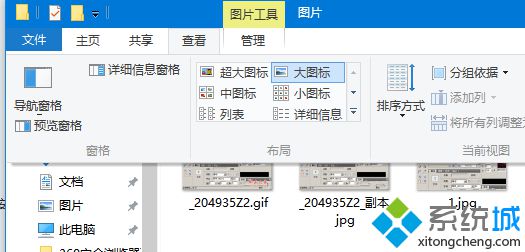
方法二:
在文件夹的空白处点击鼠标右键,将鼠标放到弹出菜单的“查看”选项上,在弹出的扩展菜单中就能看到大图标选项,点击即可。
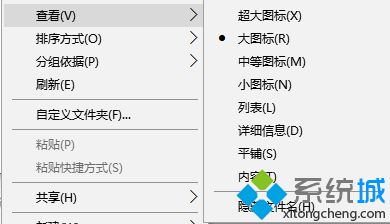
以上就是Windows10用大图标查看缩略图的两种方法,有需要的朋友们可以尝试看看。大家可以关注系统城更多精彩教程https://www.xitongcheng.com/
相关教程:缩略图加载失败是什么h5播放器缩略图win7查看图片缩略图win7 图片 缩略图win7怎么缩小图标我告诉你msdn版权声明:以上内容作者已申请原创保护,未经允许不得转载,侵权必究!授权事宜、对本内容有异议或投诉,敬请联系网站管理员,我们将尽快回复您,谢谢合作!










